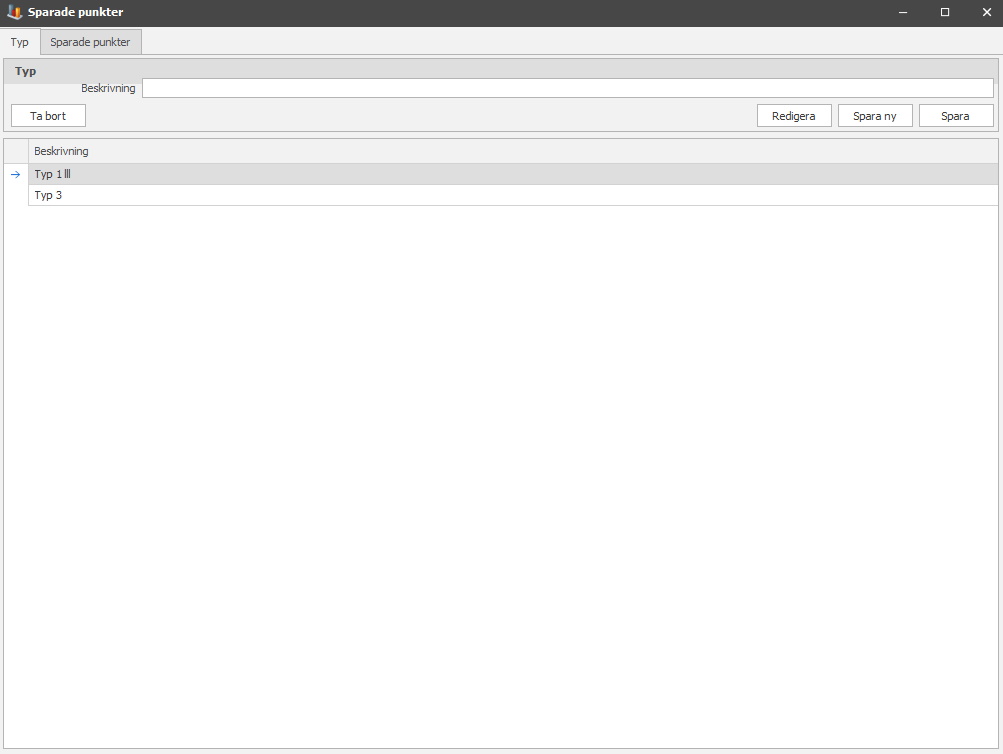
Via "Client" - "Verktyg" - "Produktionsinställningar" når man menyerna för "Sparade punkter". Syftet med denna funktion är att ge kunderna större valmöjligheter för att analysera sin produktion. Först får man spara en "Typ" och sedan när det är gjort ska man skapa "Sparade punkter" som tillhör den skapade typen. Viktigt att påpeka är att dokumentationen avser standardinställningarna, det kan se olika ut från kund till kund beroende på vilka inställningar respektive kund har. Se bilder nedan.
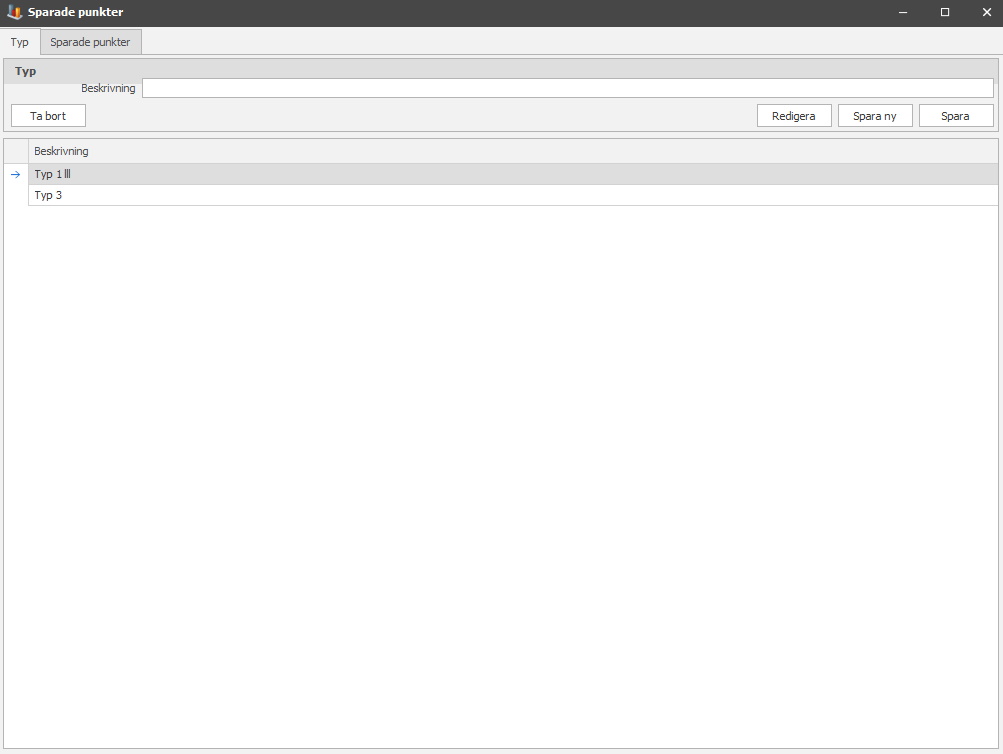
Typ
Här
administreras data för "Typer".
Beskrivning
Här
fyller du i en beskrivning av "Typen" som ska skapas.
Ta bort
Vill du
ta bort en "Typ" markerar du den du vill ta bort och klickar sedan på denna knapp.
Redigera
Vill du
göra ändringar i en existerande "Typ" klickar du på "Redigera".
Spara ny
Vill du
spara en ny "Typ" för första gången klickar du på "Spara ny".
Spara
Vill du
spara ändringar i en redan existerande "Typ" klickar du på "Spara".
Beskrivning
I detta
fönster visas en sammanfattning över "Typerna" som skapats.
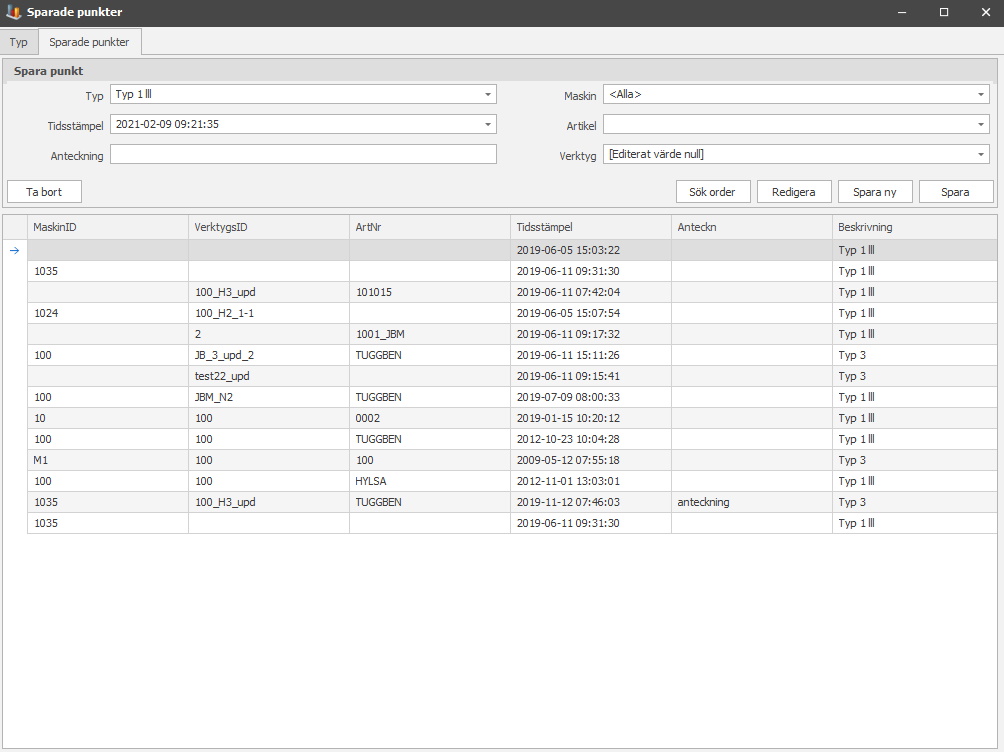
Spara punkt
Här
administrerar du data för "Spara punkter".
Typ
Här kan
du välja mellan tillgängliga "Typer".
Tidpunkt
Här får du
upp kalender och klocka för att kunna välja tidpunkt som ska gälla för den aktuella
"Sparade punkten".
Anteckning
Om det ska
föras in någon anteckning för den aktuella "Sparade punkten" görs det här.
Maskin
Här kan du
välja vilken maskin du vill knyta den aktuella "Sparade punkten" till.
Artikel
Här kan du
välja vilken artikel du vill knyta den aktuella "Sparade punkten" till.
Verktyg
Här kan du
välja vilket verktyg du vill knyta den aktuella "Sparade punkten" till.
Ta bort
Ska du ta
bort någon "Sparad punkt" eller annan relaterad
data markerar du den och klickar sedan på "Ta bort".
Sök order
Om du vill söka efter en
specifik order gör du det här.
Redigera
Vill du göra
ändringar i en existerande "Sparad punkt" klickar du på "Redigera".
Spara ny
Vill du spara
en ny "Sparad punkt" för första gången klickar du på "Spara ny".
Spara
Ska du spara
ändringar i en existerande "Sparad punkt" klickar du på "Spara".